- Автор Jason Gerald [email protected].
- Public 2023-12-16 10:56.
- Последно модифициран 2025-01-23 12:07.
Уморихте ли се да натискате клавиша „Tab“на всеки нов абзац във вашия файл? Word ви позволява автоматично да отстъпвате нови абзаци само с няколко прости промени в менюто. Следвайте това ръководство, за да научите как да го направите в Word 2007, 2010 и 2013.
Стъпка
Метод 1 от 2: Word 2010/2013
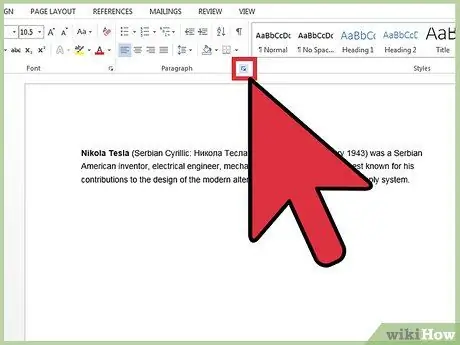
Стъпка 1. Отворете диалоговия прозорец „Параграф“
В долния десен ъгъл в групата „Параграф“кликнете върху малката стрелка. Можете да направите това чрез групата „Параграф“в раздела „Начало“или раздела „Оформление на страницата“.
Можете да направите този процес, преди да започнете да въвеждате файла или ако вече пишете файл, можете да маркирате определени абзаци, за да създадете отстъп
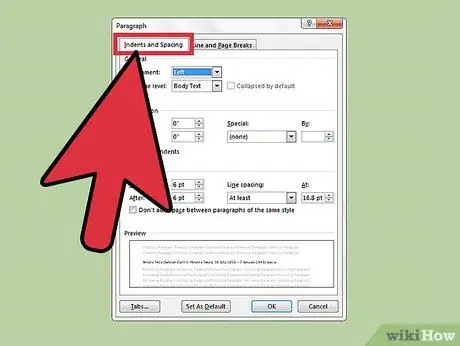
Стъпка 2. Намерете раздела „Отстъпи“
Това може да се намери в раздела „Отстъпи и интервали“.
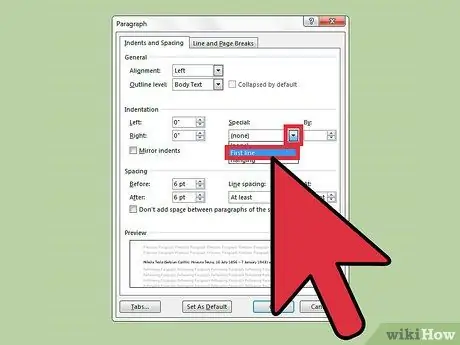
Стъпка 3. Щракнете върху падащото меню под „Специално“
Изберете „Първи ред“, за да отстъпите автоматично първия ред във всеки нов параграф.
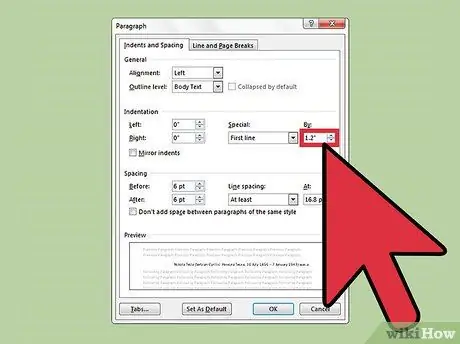
Стъпка 4. Въведете размера на отстъпа
Това е размерът на отстъпа, който ще бъде създаден на всеки ред. Най -често използваният размер е 0,5”или 1/2 инча. Можете да визуализирате промените в секцията „Визуализация“в долната част на диалоговия прозорец.
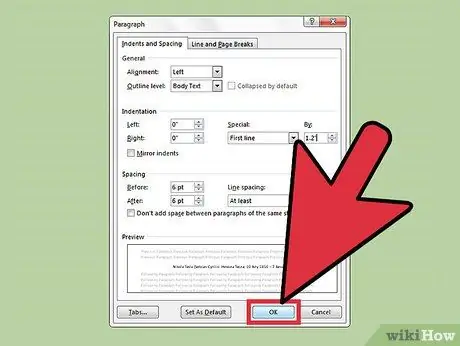
Стъпка 5. Щракнете върху „OK“, за да запазите промените и да ги приложите към вашия файл
Щракнете върху бутона „Задай по подразбиране“, ако искате тези промени да влязат в сила автоматично за нови файлове.
Метод 2 от 2: Word 2007
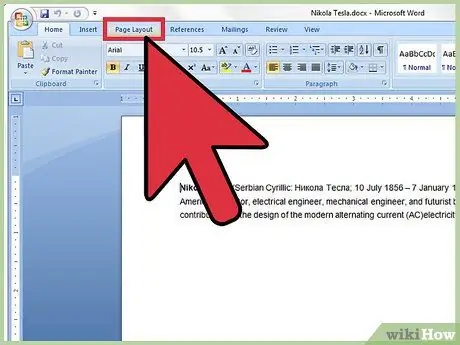
Стъпка 1. Щракнете върху раздела „Оформление на страницата“, разположен в горната част на „Лентата“в Microsoft Word
Този раздел е закръглен в червено на изображението.
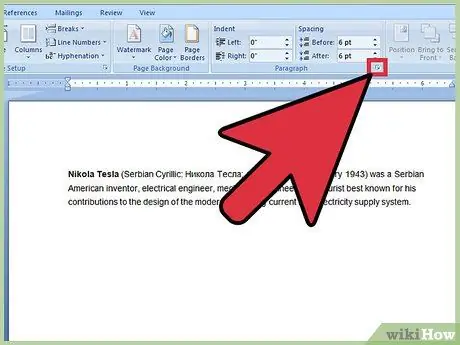
Стъпка 2. Погледнете разделите, наречени „Отстъпи“и „Разстояние“
Кликнете върху малката стрелка в долния десен ъгъл. Тази стрелка е закръглена в червено на изображението. Тази стрелка ще отвори диалоговия прозорец „Параграф“.
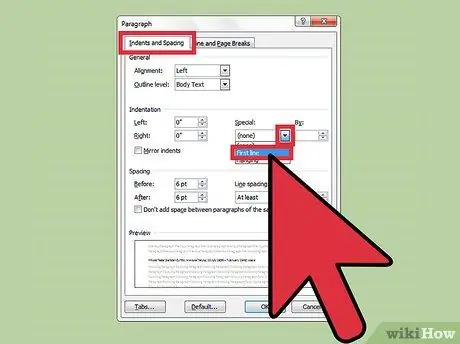
Стъпка 3. Потърсете секцията „Отстъпи“в диалоговия прозорец „Параграф“
В този раздел има падащо поле с името „Специално:“. Кликнете върху падащото поле и изберете „Първи ред“.
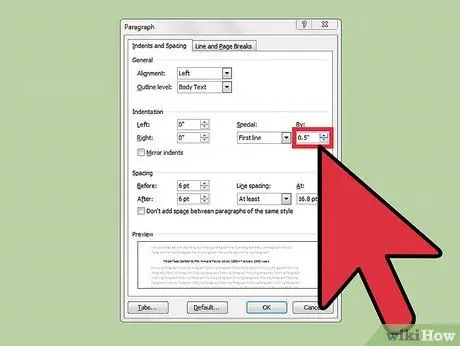
Стъпка 4. Определете размера на отстъпа, който искате
Можете да промените това чрез полето „От:“. Стандартният размер на отстъп е 0,5 инча (0,5 инча).

Стъпка 5. Щракнете върху „OK“и продължете да пишете
Сега Word автоматично ще отстъпва първия ред всеки път, когато натиснете „Enter“.






